- 冒险村物语
- 英雄无敌3塔防
- 驾考家园手游
电脑桌面显示隐藏文件方法步骤 怎么查看桌面隐藏文件技巧
2017-05-03
电脑桌面显示隐藏文件方法步骤 怎么查看桌面隐藏文件技巧 很多可能在电脑中不小心把桌面文件给隐藏了,那么怎么办呢?下面就来一起看看解决方法吧!希望以下这个方法对你有点帮助。
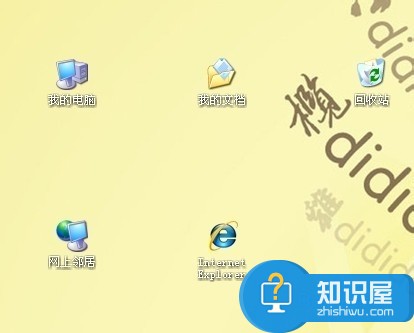
方法
1、首先打开“我的电脑”(如图)。
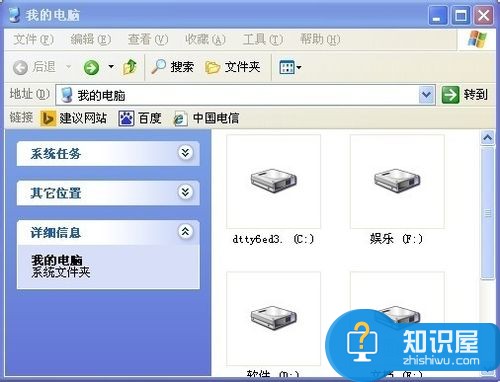
2、在地址栏里面选择“桌面”。
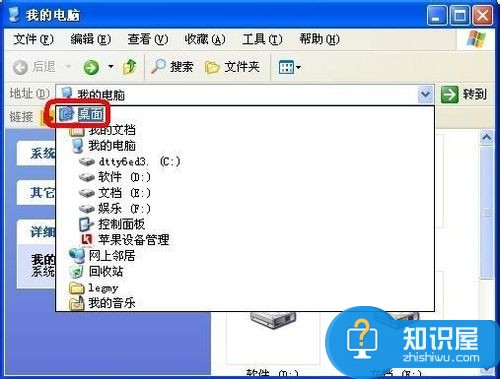
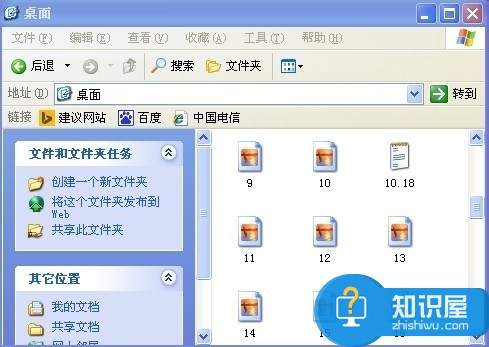
3、然后打开“工具”进入文件夹选项。

4、点击查看,在下方选择显示所有文件和文件夹。
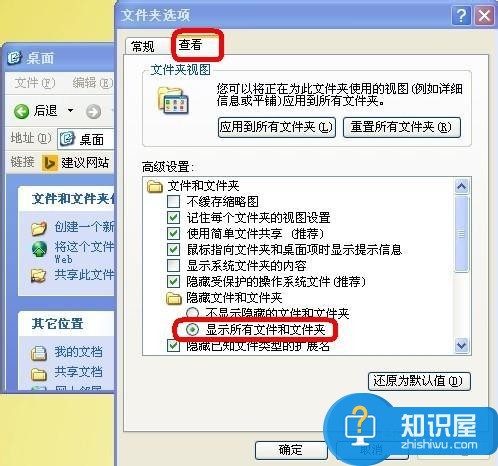
5、按下“应用”和“确定”就可以显示出桌面上隐藏的文件了。

(免责声明:文章内容如涉及作品内容、版权和其它问题,请及时与我们联系,我们将在第一时间删除内容,文章内容仅供参考)
人气推荐
知识阅读
精彩推荐
- 游戏
- 软件
-

趣味烘焙秀下载v187.1.1 安卓版
其它手游 72.18MB
下载 -

盖瑞模组机器人下载v1.66.1 安卓版
其它手游 145.89MB
下载 -

狂飙大卡车下载v1.0.7 安卓版
其它手游 18.75MB
下载 -

海洋连连消下载v1.0.7 安卓版
其它手游 19.07MB
下载 -

来切我呀下载v1.1.1 安卓版
其它手游 138.5MB
下载 -

猎手大追捕下载v187.1.1 安卓版
其它手游 116.76MB
下载 -

疯狂牛马实验室下载v2.0.1 安卓版
其它手游 79.88MB
下载 -

炮弹消消乐下载v0.251111.169 安卓版
其它手游 135.69MB
下载
-
极限躲猫猫模拟下载v1.0 安卓版
下载
-
尸群突袭最新版下载v3 安卓版
下载
-
僵尸追逐游戏下载v2.1 安卓版
下载
-
钢铁山海经下载v1.0 安卓版
下载
-
水果萌萌消下载v1.0.1 安卓版
下载
-
恐怖童话故事下载v1.0 安卓版
下载
-
差不多英雄5.8.7破解版下载v5.8.7 安卓修改版
下载
-
差不多英雄内购破解版最新版下载v5.8.7 安卓中文版
下载





















